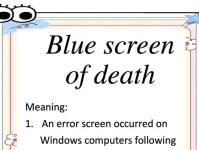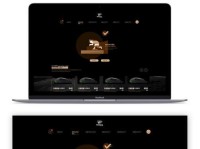在日常使用笔记本电脑时,我们难免会遇到系统崩溃或需要重装系统的情况。使用光盘装系统是一种简单而有效的方法,不仅可以快速恢复电脑正常运行,还可以提升我们的电脑维护能力。本文将为大家详细介绍以笔记本电脑光盘装系统的方法和技巧,帮助大家轻松应对各种系统问题。
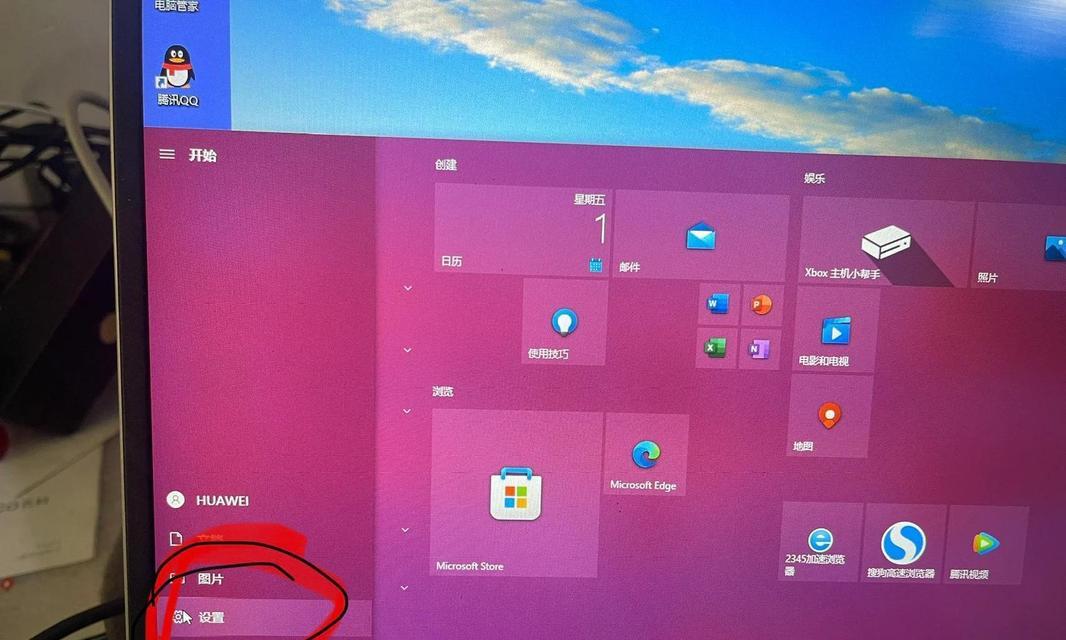
准备工作——获取系统安装光盘
在进行光盘装系统之前,首先要确保我们拥有一张合法的系统安装光盘。可以从官方渠道购买或下载合法的系统镜像文件,然后刻录成光盘。
备份重要数据
在进行系统重装之前,务必要备份重要数据。因为重装系统会清空硬盘中的所有数据,为了避免数据丢失,建议将重要文件、照片、视频等移动到外部存储设备或云端存储。

光盘启动顺序设置
将准备好的系统安装光盘插入笔记本电脑的光驱中,然后重启电脑。在电脑开机的过程中按下指定的按键(通常是F2、F8、F12等),进入BIOS设置界面,将光盘启动顺序调整为第一。
选择安装类型
当电脑从光盘启动后,会进入系统安装界面。在这个界面上我们需要选择安装类型,通常有“全新安装”和“升级安装”两种选择。根据个人需求选择相应的安装类型。
选择安装分区和格式化
接下来,在安装界面上我们需要选择系统的安装分区,并进行格式化。选择合适的分区并点击“格式化”按钮,将会清空该分区上的所有数据,请确保已经备份好重要数据。

系统文件复制和安装
完成分区格式化后,我们需要等待系统文件的复制和安装过程。这个过程会根据电脑性能和系统文件大小而有所差异,一般需要一段时间。在此期间,不要进行其他操作,避免影响安装过程。
设置系统语言、时区和用户账户
系统文件复制和安装完成后,会进入到设置界面。在这个界面上我们需要选择系统语言、时区和创建用户账户等信息。根据个人需求进行设置,并确保账户名和密码的安全性。
驱动程序安装
安装系统完成后,我们还需要安装相应的驱动程序,以确保硬件的正常工作。可以从电脑厂商的官方网站或系统光盘中获取驱动程序,并按照提示进行安装。
系统更新和安全设置
在安装驱动程序后,我们需要进行系统更新和安全设置。通过连接网络,下载最新的系统更新补丁,以及安装杀毒软件和防火墙等安全软件,提升电脑的安全性。
恢复重要数据
在系统重装和设置完成后,我们可以通过之前备份的数据进行恢复。将外部存储设备或云端存储中的重要数据移回到电脑的指定文件夹下,确保数据完整性。
重新安装常用软件
除了恢复重要数据外,我们还需要重新安装一些常用软件。例如浏览器、办公软件、媒体播放器等。可以根据个人需求逐一下载并安装这些软件。
优化系统性能
在完成系统安装和软件安装后,我们可以进一步优化系统性能。可以通过清理临时文件、关闭开机启动项、优化硬盘碎片等方式,提升电脑的运行速度和稳定性。
系统备份
为了避免以后的系统崩溃或问题,建议定期进行系统备份。可以使用专业的系统备份软件,将电脑当前的系统状态备份到外部存储设备中,以便需要时快速恢复。
掌握常见问题处理方法
在实际使用过程中,我们可能会遇到一些问题,例如驱动不兼容、系统崩溃等。建议学习和掌握常见问题的处理方法,以便能够快速解决各种系统故障。
通过本文的介绍,相信大家已经了解了以笔记本电脑光盘装系统的详细步骤和技巧。通过掌握这些方法,我们可以轻松应对各种系统问题,提升自己的电脑维护能力。记得在进行光盘装系统之前备份重要数据,并合理安装驱动程序、进行系统更新和安全设置,最后不要忘记定期进行系统备份和学习常见问题的处理方法。祝大家操作顺利,电脑维护无忧!